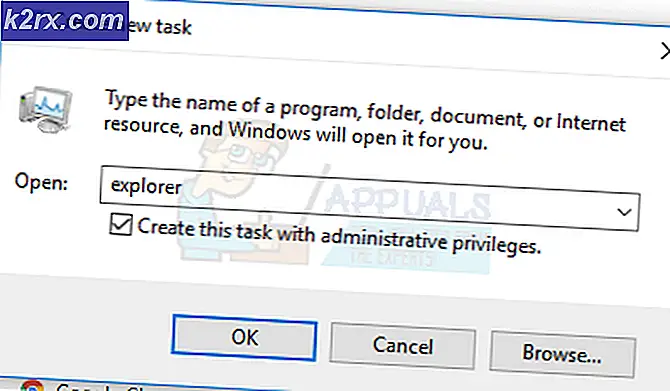Alternativ för Android-utvecklare Komplett guide
När som helst du söker efter en rotguide för en Android-enhet, får du alltid höra att låsa upp de dolda utvecklaralternativen och aktivera sedan USB-felsökning och / eller OEM-upplåsning. Men hur är det med resten av alternativen? Menyn Android-inställningar ger ingen tydlig förklaring till dem - det är vad jag vill ta itu med idag. Detta kommer att bli en övergripande översikt över alla inställningar i menyn Utvecklaralternativ i lekman och hur de kan förbättra eller bryta telefonen.
Jag har försökt att vara så omfattande som möjligt, men vissa alternativ kan variera mellan telefoner. Så om du har några utvecklingsalternativ på din telefon som inte är upptagen i den här enheten, lägg den i kommentarerna för min forskning.
PRO TIPS: Om problemet är med din dator eller en bärbar dator, bör du försöka använda Reimage Plus-programvaran som kan skanna förvaret och ersätta korrupta och saknade filer. Detta fungerar i de flesta fall där problemet uppstått på grund av systemkorruption. Du kan ladda ner Reimage Plus genom att klicka härHuvudalternativ
- Ta felrapport: Om du trycker på detta kommer du att ta tag i nuvarande loggfiler på din enhet och förpacka dem för att skicka till en mottagare du tillhandahåller, som en e-postadress.
- Skrivbordssäkerhetslösenord: Detta kommer att tvinga ett lösenord till eventuella säkerhetskopior du skapar via ADB. Utan lösenord kan dessa säkerhetskopieringar inte återställas till din telefon.
- Håll dig vaken: Detta kommer att tvinga din skärm att alltid hålla dig vaken medan du laddar, vilket är bra för att minska skärmens livslängd och bränna bilder i den.
- OEM-upplåsning - Det här gör det möjligt för din startladdare att låsa upp, men det är inte så enkelt att du vrider om den här omkopplaren om din operatör eller tillverkare har startat upp enheten. Men vanligtvis är det första steget i rätt riktning.
- Aktivera Bluetooth HCI snoop logg: Detta är avsett för utvecklare och säkerhetsspecialister som behöver analysera Bluetooth HCI ( H ost C ontroller I nterface) -paket. Loggen kommer att hittas i en katalog som (/sdcard/btsnoop_hci.log) för hämtning och inspektion.
- Välj USB-konfiguration: Det här alternativet verkar erbjuda ett sätt att ställa in standard USB-läge, men det överrulleras med standard USB-alternativ i inställningsmenyn. Det finns ett alternativ här men det kan vara förvirrande, kallat ljudkälla. Vissa undrar om det gör din Android-enhet till en ljudkälla för din dator. Vilken inställning USB-konfiguration: Ljudkälla gör det verkligen möjligt för din telefon att kommunicera via USB med USB-ljud kringutrustning, som en USB DAC. Det är inte för att dirigera ljud från din Android till din dator via USB.
Felsökningsalternativ
- USB-felsökning: Det här gör att din Android-enhet i princip kan kommunicera med datorns USB-portar via Android Debug Bridge. Det är en extra funktion för USB-kommunikation - självklart kommer din enhet alltid att identifieras som en lagringsenhet eller vilket USB-läge som helst som du har aktiverat på din enhet, men utan USB-debugging aktiverad kan du inte trycka på ADB-kommandon till Android från din dator.
- Återkalla USB-debugging-godkännanden: Det här återkallar alla tangentbord på enheten som matchar en Android-enhet till datorn / s som används för ADB-debugging. Det är i stort sett som att ta bort ett WiFi-lösenord.
- Meldrapporter för strömmeny: Detta gör att ett alternativ på strömmenyn kan samla in och skicka en felrapport.
- Tillåt spotta platser: Med den här inställningen kan du ställa in en falsk plats för din enhet, vilket kan drabba de flesta appar som använder platssamling. Det är dock inte idiotiskt, men exempelvis kan vissa appar som Google Play få din ungefärliga plats baserat på din SIM-operatör, om du använder mobildata utan VPN.
- Välj Mock-location-app: Du kan ha det här alternativet istället för Tillåt mocka platser och det kommer i grunden att be dig välja en tredje part-app installerad på din telefon för att visa mocka platser på platsförfrågningar från appar.
- Välj felsökningsapp: Med lekman kan du välja ett program att felsöka och är avsett för verktygsutvecklare för att se till att deras app fungerar bra på Android.
- Vänta på debugger: Dessa alternativ blir tillgängliga när du har valt en app för att felsöka med det tidigare alternativet - det förhindrar att appen körs tills felsökaren är ansluten.
- Verifiera appar via USB: Det gör att Google kan skanna program du installerar via ADB för skadligt beteende. Det är bra om du trycker på .APK-filer från din dator till din Android-enhet.
- Visa beröring: Självförklarande, men det visar bara en visuell indikator där skärmen trycks ned. Bra för att diagnostisera en felaktig pekskärm.
- Pekare Plats: Den här inställningen placerar en informationsfält överst på skärmen och berättar för skärmkoordinaterna för den sista platsen som skärmen berördes.
- Visa ytuppdateringar: Gör kanten på ett appfönsterflash när innehållet uppdateras.
- Visa layoutgränser: Detta markerar alla kanter på en layout för att visa dig var handen är registrerade - som om det finns en osynlig widget på skärmen, så markeras det.
- Kraft RTL-layoutriktning: Styr skärmorientering för höger till vänster språkstöd.
- Fönsteranimeringsskala: Ställer in hastigheten för fönstret animationsuppspelning. Ett lägre tal är snabbare. Vissa bildskärmsmodeller ställs in, tillsammans med den där nedanför, superlåga mobiltelefonbutiker, för att telefonerna ska bli extremt snygga och snabba.
- Övergångsanimeringsskala: Ställer in hastigheten för uppspelning av övergångs animation. Återigen är lägre snabbare.
- Simulera sekundära bildskärmar: Med denna inställning kan utvecklare simulera olika skärmstorlekar. Det är lite buggy.
- Tvinga GPU-rendering: Tvingar applikationer att använda hårdvara 2D-rendering om de skrivits för att inte använda den som standard. Det kan vara bra eller dåligt, beroende på applikationen.
- Visa uppdateringar för GPU-visning: Med den här inställningen får varje vy som dras med GPU-hårdvaran en röd överlagring.
- Visa uppdateringar av hårdvaruskikt: Den här inställningen kommer att berätta när lag uppdateras i maskinvarubaserade programvyer.
- Debug GPU overdraw: Överdrawning sker varje gång applikationen ber om att systemet ska rita något ovanpå något annat. Med den här inställningen kan du se när och var detta händer så du vet om det är ett problem.
- Force 4x MSAA: Detta kommer att tvinga 4x multisampling anti-aliasing, vilket släpper ut ikgies på 3D-grafik, men minskar övergripande prestanda.
- Strikt läge aktiverat: Denna inställning blinkar skärmen när ett program använder huvudtråden för att utföra långa, intensiva operationer.
- Visa CPU-användning: Det här ställer helt enkelt ett litet fönster längst upp till höger på skärmen med information om CPU-enheten och hur den används.
- Profil GPU-rendering: Den här inställningen kan antingen rita ett diagram på skärmen eller skriva det till en fil. Diagrammet är en visuell återgivning av hur svårt GPU-enheten fungerar. Detta är en annan riktigt snygg man att försöka.
- Aktivera OpenGL-spår: Den här inställningen tittar på OpenGL-fel och placerar dem i loggfilen du valde när du startade den. Inget som de flesta användare någonsin behöver röra.
- Fortsätt inte aktiviteter: Detta kommer att förstöra bokstavligen någon aktivitet så snart du lämnar huvudfönstret och tvingar allt som hör till den appen att stängas. Det här är inte bra och minskar batteriets totala livslängd. Det är ungefär samma skäl till att RAM-rengöringsmedel och appar som tvingar nära bakgrundstjänster är dåliga på lång sikt. Din telefon måste arbeta hårdare för att öppna dessa appar nästa gång du startar dem.
- Gräns för bakgrundsprocess: Tillåter en anpassad inställning av hur många processer som kan köras i bakgrunden samtidigt. Du borde verkligen inte spela med det här, bara lämna det på standard.
- Visa alla ANR: Den här inställningen gör att varje process visar en dialogruta som inte svarar om den hängs - även bakgrundsprocesser som användaren inte startade. Användbar om en applikation stör varandra.
Nätverksalternativ
- Aggressiv Wi_Fi till Cellular handover: Med detta aktiverat kommer din enhet att bli mycket snabbare om aktivering av mobildataanslutningen när den upptäcker en svag wifi-signal.
- Tillåt alltid Wi_Fi Roam Scans: Aktivera detta kommer att berätta för enheten att alltid söka efter öppna Wi-Fi-nätverk, även när enheten sover. Det här är användbart om du kör ner en gata full av öppna wifi-anslutningar och du laddar ner musikfiler och vill att enheten ska hoppa mellan WiFi-anslutningarna.
- Celldata är alltid aktiva: Det gör precis vad det står, det gör att mobildata alltid slås på, även om du aktiverar wifi. Det är bäst ihop med Aggressive wi_fi till mobilöverlämningsalternativ.
Media Options
- Inaktivera USB-ljuddirigering: Aktivering av detta kommer att inaktivera automatisk routing till USB-ljud kringutrustning, som en USB DAC.
PRO TIPS: Om problemet är med din dator eller en bärbar dator, bör du försöka använda Reimage Plus-programvaran som kan skanna förvaret och ersätta korrupta och saknade filer. Detta fungerar i de flesta fall där problemet uppstått på grund av systemkorruption. Du kan ladda ner Reimage Plus genom att klicka här